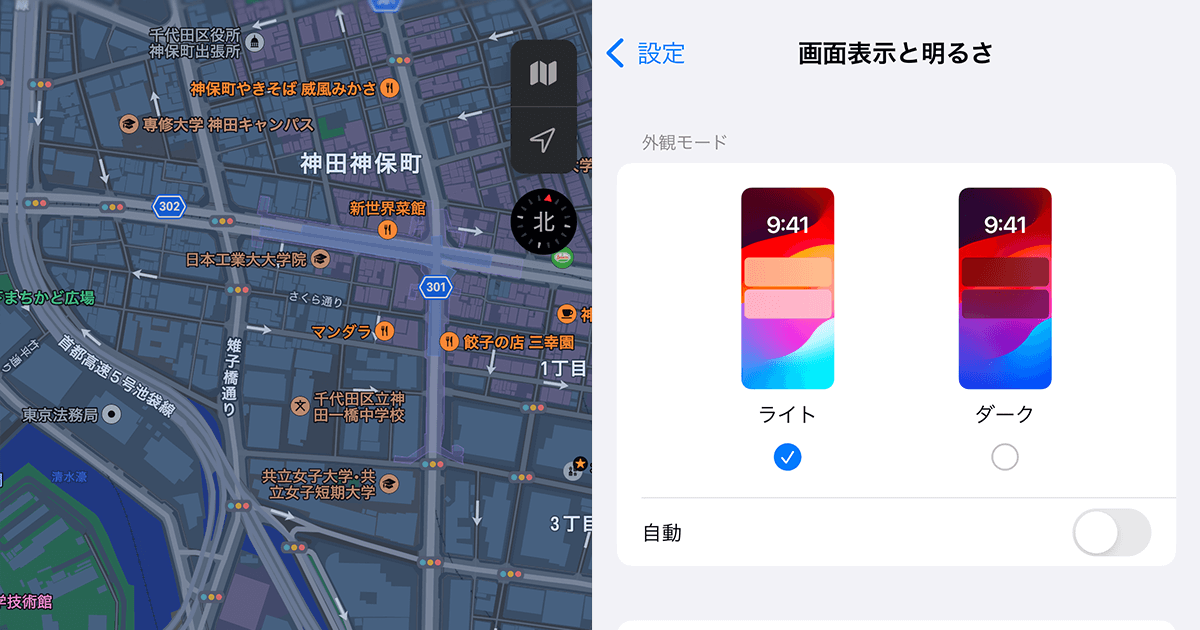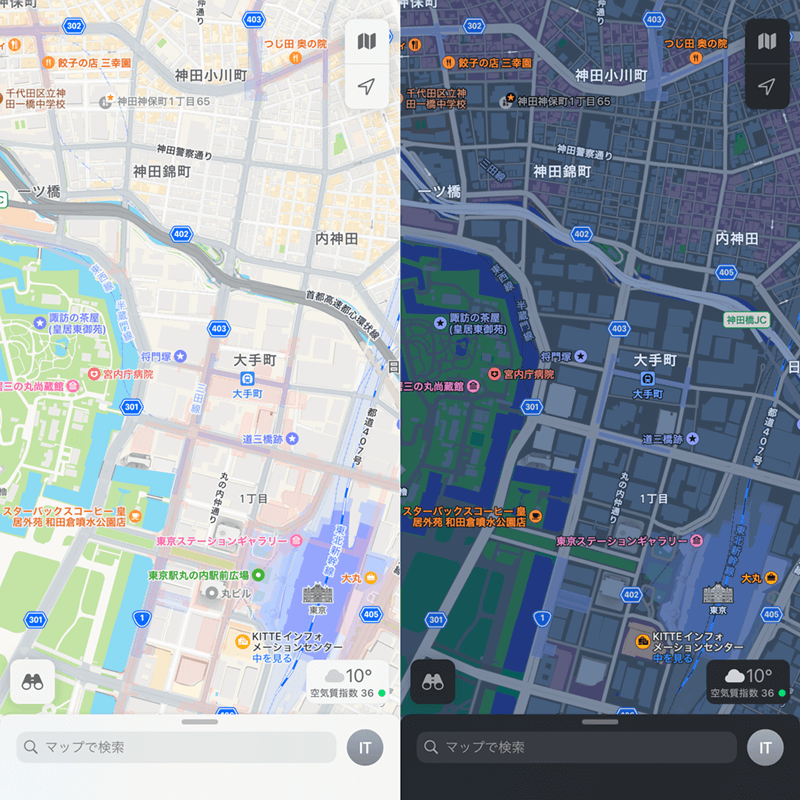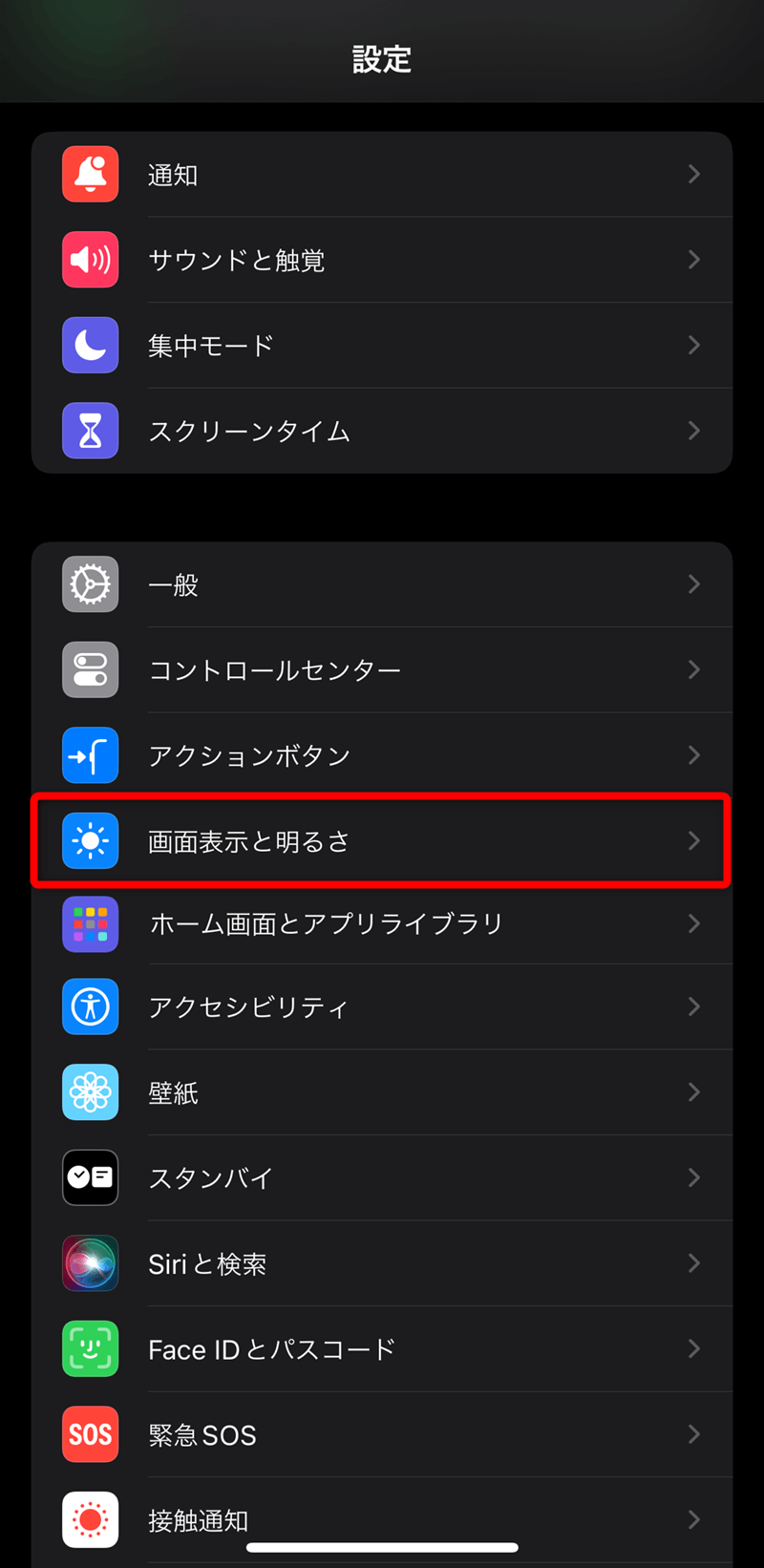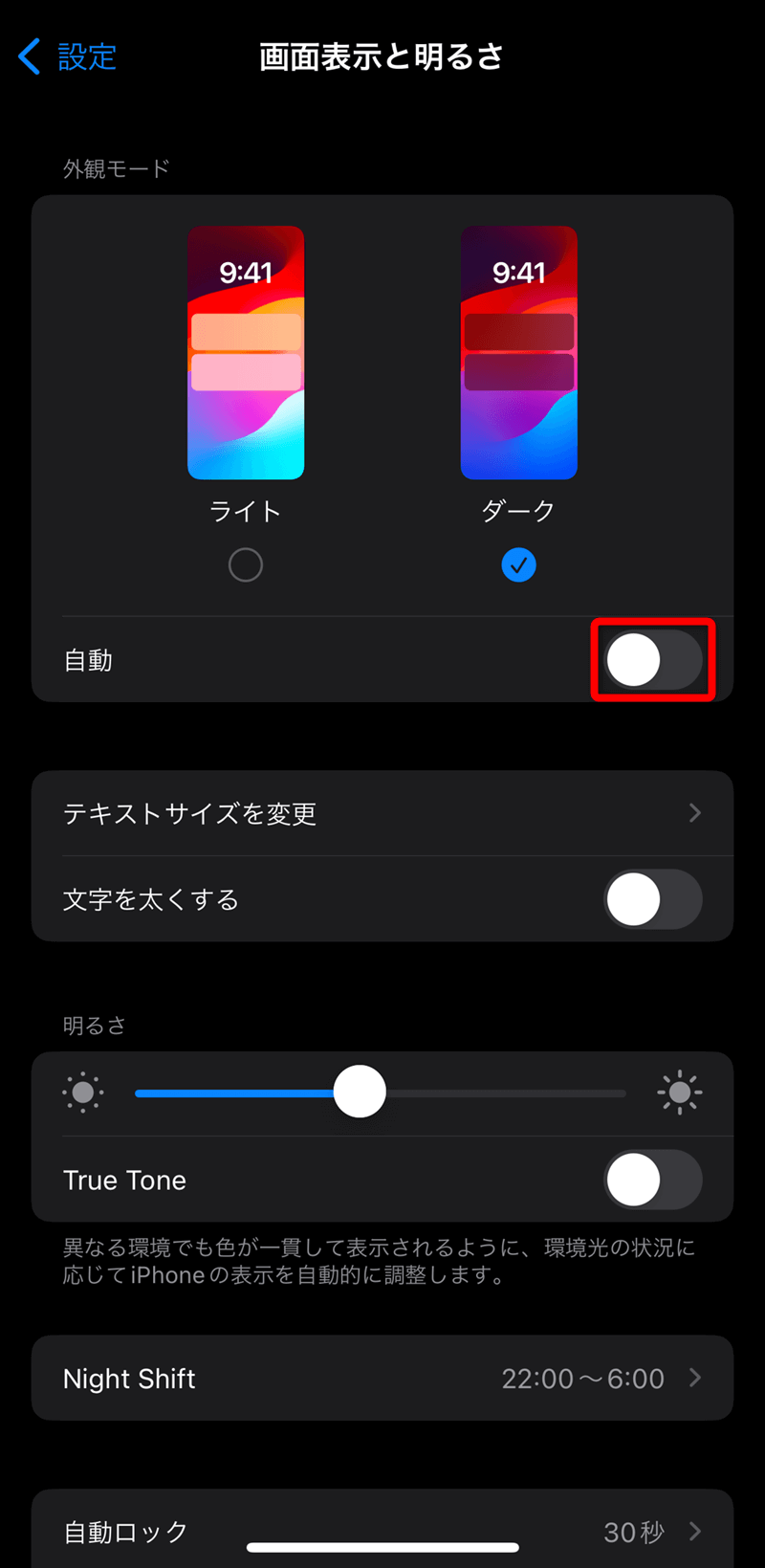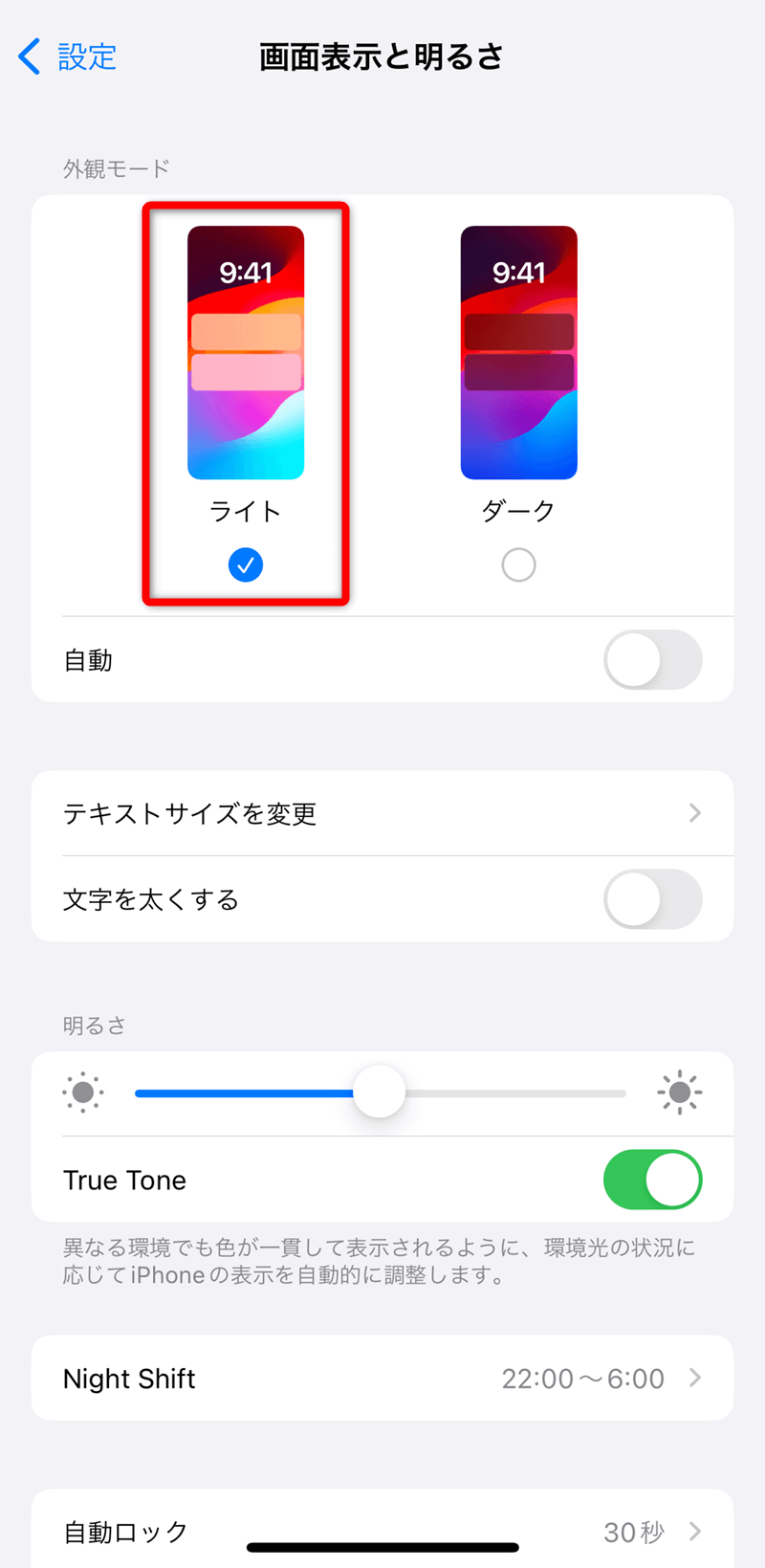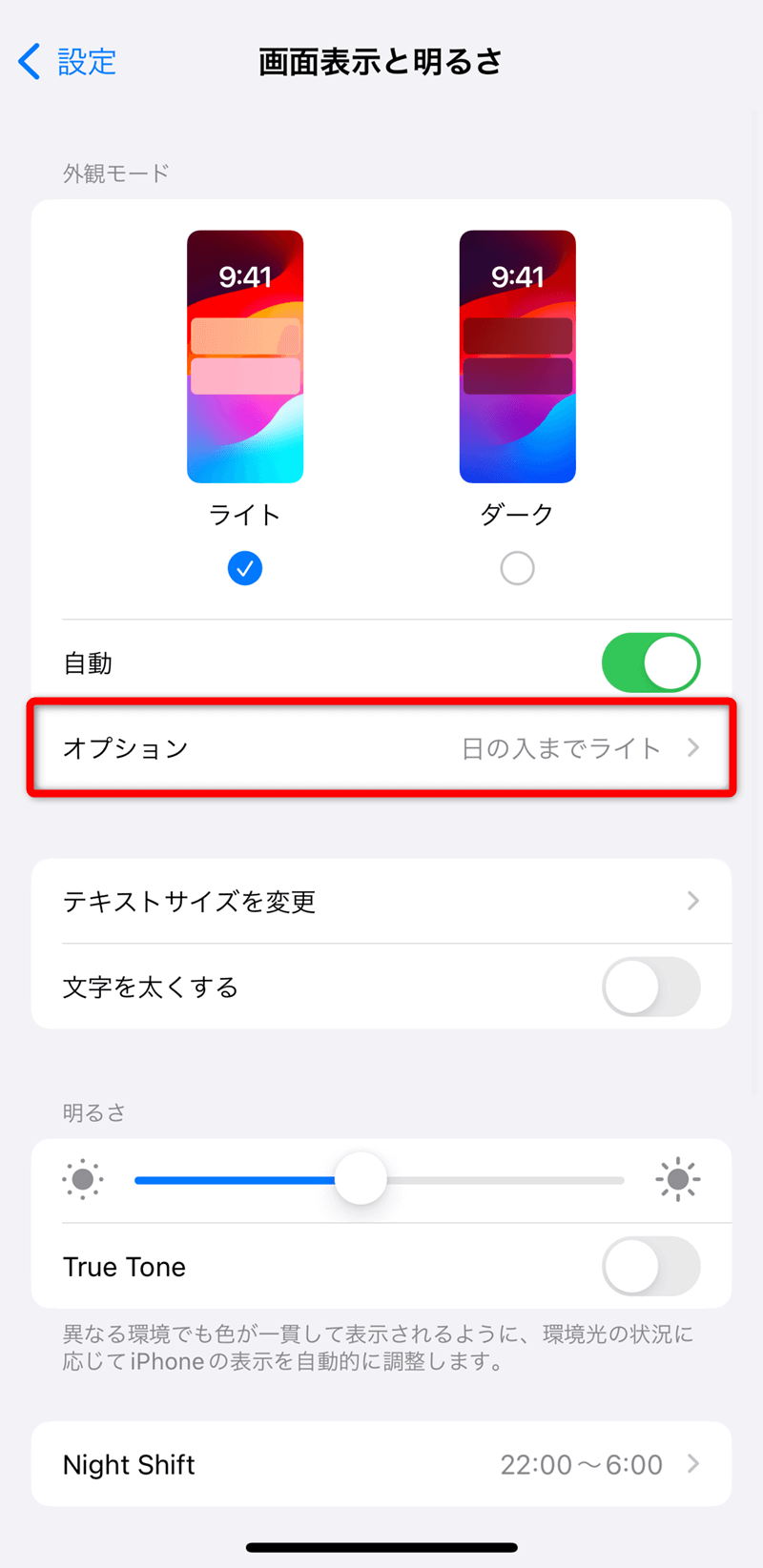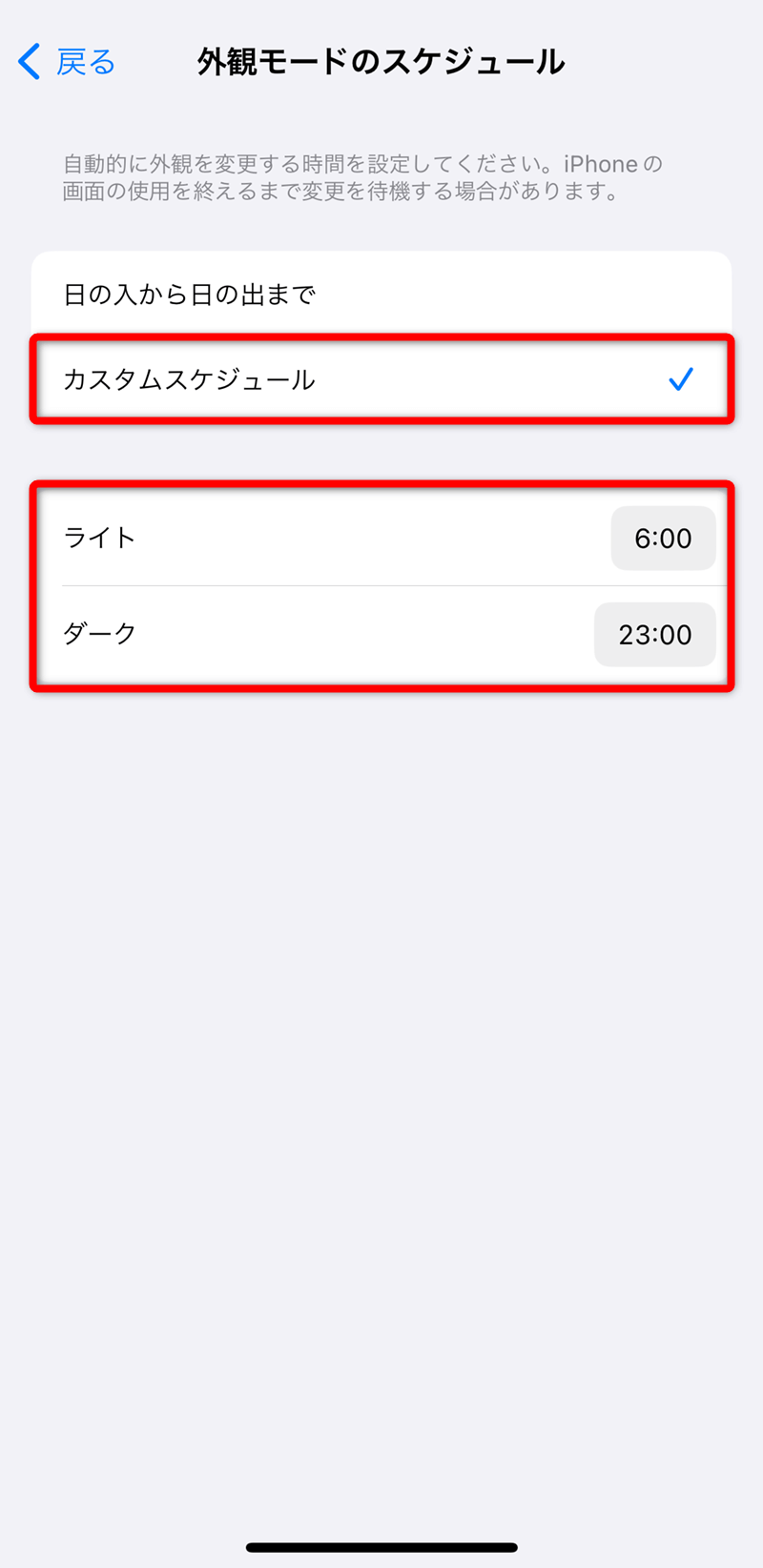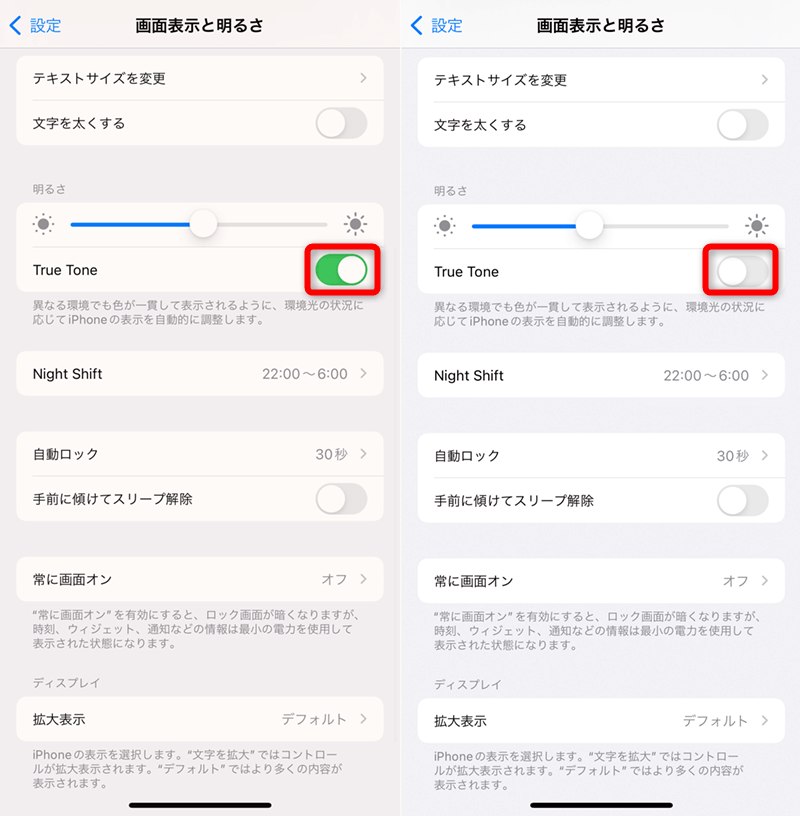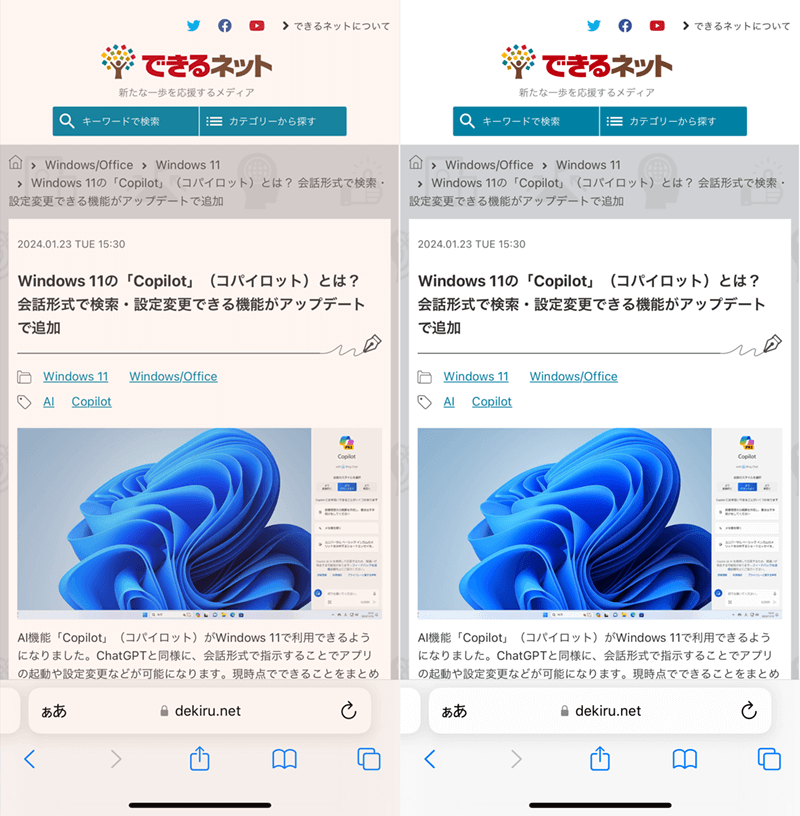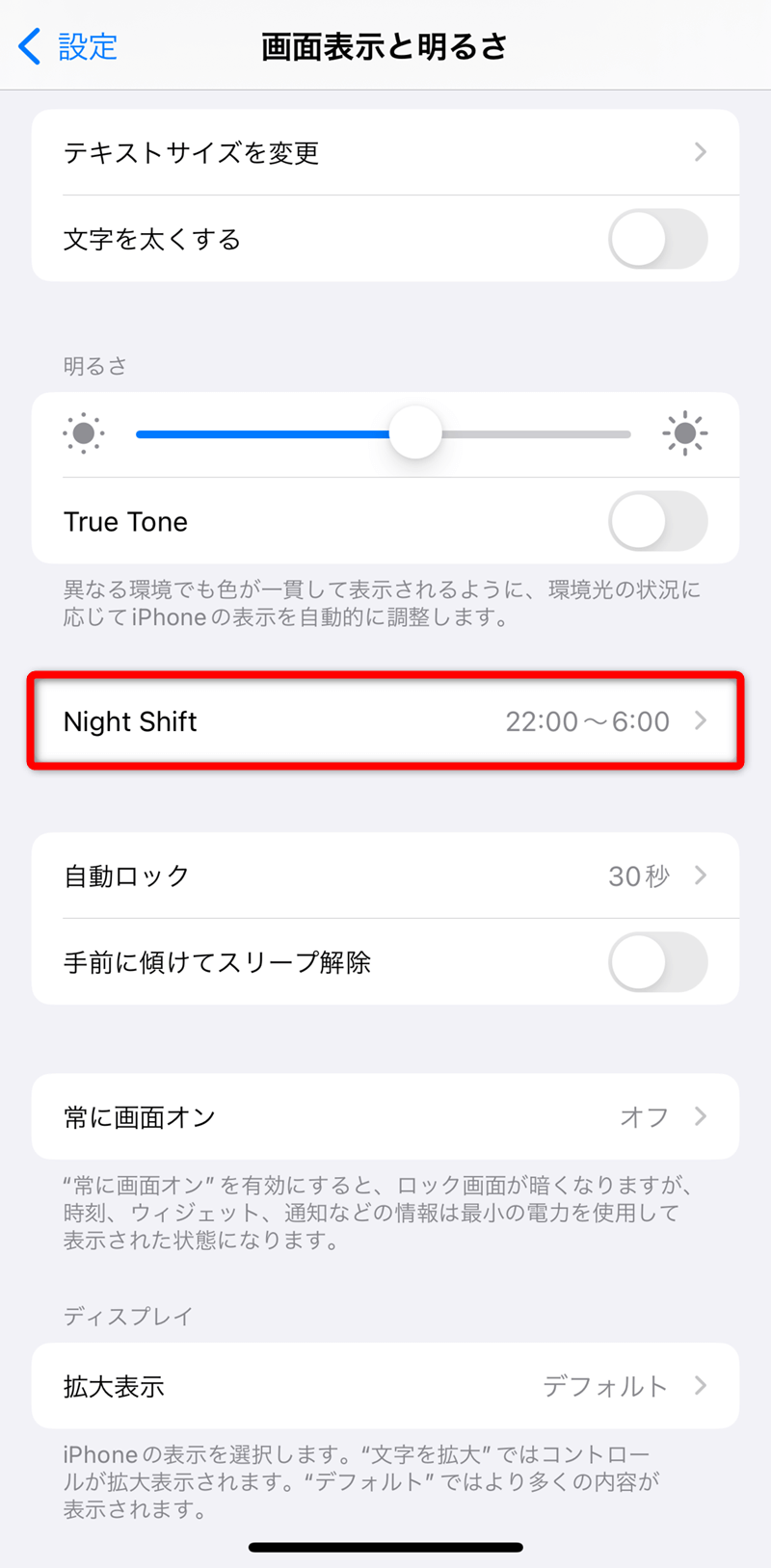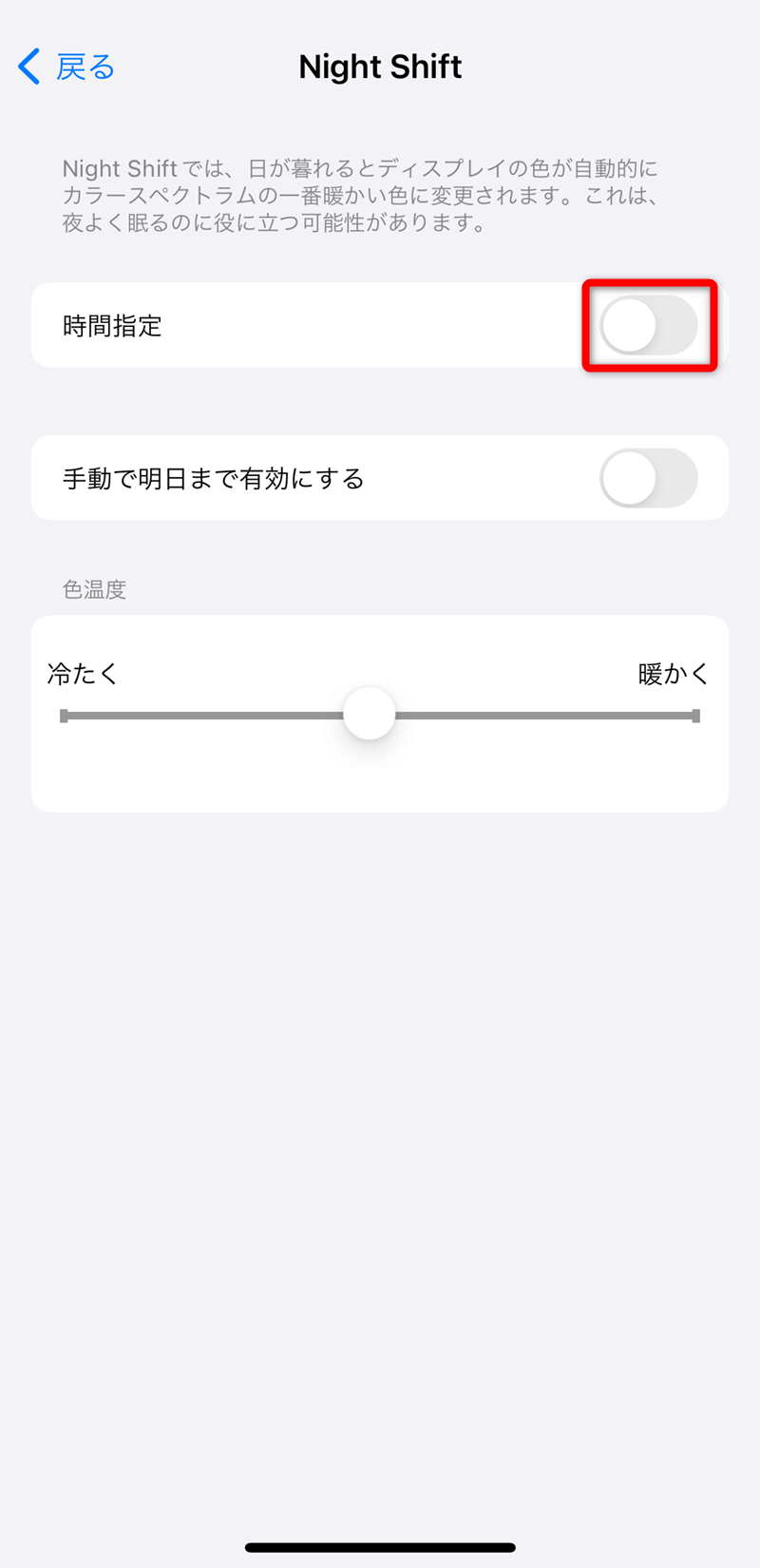画面の変化で見にくいときはオフにしよう
iPhoneを使っていて、昼間と夜間で画面の色の違いが気になったことがありませんか? 例えば、標準の[マップ]アプリでは以下のように色が変化します。
標準の[マップ]アプリの画面です。昼間は明るい[ライト](左)、夜間は暗い[ダーク](右)に、自動的に切り替わるように設定されていることがあります。
上記の変化は[外観モード]という機能によるもので、自分で設定した覚えがなくても、iOSのアップデートに伴って自動的な切り替えがオンになっていることがあります。しかし、これは設定でオフにすることも可能です。
本記事では、この外観モードとあわせて、画面の色に関する設定の[True Tone](トゥルートーン)と[Night Shift](ナイトシフト)についても確認しておきましょう。
ショート動画で操作方法を見る!
※BGMが流れます。音量にご注意ください。
設定の[画面表示と明るさ]を確認する
外観モードは[設定]アプリの[画面表示と明るさ]から変更できます。時間帯によって切り替えたくないときは[自動]のスイッチをオフにしておきます。ライトとダークを一時的に手動で切り替えることも可能です。
1[画面表示と明るさ]の画面を表示する
[設定]アプリの[画面表示と明るさ]をタップします。
2自動切り替えを無効にする
[画面表示と明るさ]の画面が表示されました。[自動]のスイッチをオフにします。
3外観モードを切り替える
[ライト]と[ダーク]のチェックマークをタップすると、外観モードを手動で切り替えできます。[自動]をオフにしないで、一時的に切り替えることも可能です。
[外観モード]が切り替わる時間を変更する
外観モードのライトとダークが切り替わる時間帯は、標準では[日の入から日の出まで]に設定されますが、任意の時間に変更することもできます。
1オプションを表示する
[自動]のスイッチがオンの状態で、[オプション]をタップします。
2スケジュールを変更する
[カスタムスケジュール]をタップすると、[ライト]と[ダーク]に切り替わる時間をそれぞれ設定可能です。
色や明度を自動調整する[True Tone]
画面の色や明度を自動調整する[True Tone]も覚えておきましょう。室内や屋外などで環境が変わっても、画面の色や明るさが一貫して見えるように自動的に調整されます。
[True Tone]のスイッチをオン/オフすると違いがわかると思います。以下は切り替え時のイメージです。
[True Tone]がオンの状態(左)と、オフの状態(右)のイメージです。オンでは周囲の環境によって画面の色が変化します。
色温度を自動で切り替える[Night Shift]
夜間に画面の色が赤いように感じるときは[Night Shift]が有効になっており、該当する時間帯であることが考えられます。目に負担がかからないように、夜間は暖色系の色に切り替わります。
以下は[Night Shift]がオンとオフのときのイメージです。
[Night Shift]がオンの状態(左)とオフの状態(右)のイメージです。オンのときは暖色系の色に変化します。
なお、Night Shiftはオフにするほか、時間帯の変更や設定する色温度をカスタマイズすることも可能です。
1[Night Shift]の画面を表示する
[設定]アプリの[画面表示と明るさ]で[Night Shift]をタップします。
2設定をオフにする
[時間指定]のスイッチをタップします。オンのまま[開始]と[終了]の時間を指定することも可能です。[色温度]のスライダーをスライドすると、切り替え時の色味を確認できます。
3Night Shiftがオフになった
Night Shiftがオフになりました。[手動で明日まで有効にする]をオンにすると、Night Shiftが一時的にONになります。
外観モードは常に[ライト]が好みの人もいると思いますが、指定した時間に画面が[ダーク]に切り替わるのは、iPhoneの使いすぎ回避にも役立つのではないでしょうか。なお、[YouTube]アプリなど、独自に外観モードを設定できるアプリもあります。設定画面を確認してみてください。
関連記事
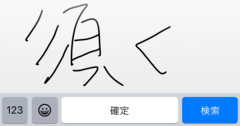
【iOS 17】iPhoneの手書きキーボードが日本語対応! 読みがわからない漢字の入力に便利
iPhoneの最新OS「iOS 17」では、日本語の手書きキーボードを利用できるようになりました。これまで中国語のキーボードで代用することもできましたが、待望の日本語対応となります。読みがわからない漢字に遭遇したときでも、手書きですぐに調べられます。
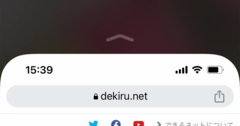
iPhoneで急に画面が下がってしまう原因は?「簡易アクセス」でオン/オフを切り替えられる
iPhoneを片手で操作していると、不意に画面が下がってしまうことはありませんか。これは「簡易アクセス」という機能が原因です。デフォルトでオンになっているため、不要であればオフにしましょう。